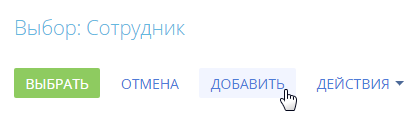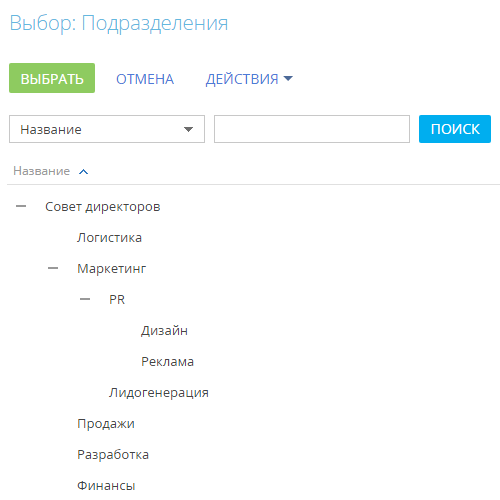Для начала работы с разделом Сотрудники необходимо выполнить ряд предварительных настроек:
-
Настройте перечень должностей сотрудников, принятых в вашей компании.
-
Настройте иерархическую структуру департаментов и отделов, чтобы наиболее точно отобразить в системе структуру компании и все внутренние перемещения сотрудников.
Настроить должности сотрудников
Штатное расписание вашей компании может отличаться от штатного расписания, принятого в других компаниях. Для удобства работы отдела кадров в Creatio данные о должностях контактов и сотрудников находятся в разных справочниках. Чтобы настроить должности сотрудников согласно штатному расписанию:
-
Откройте дизайнер системы, нажав кнопку
 в правом верхнем углу приложения.
в правом верхнем углу приложения. -
В группе “Настройка системы” кликните по ссылке “Справочники”.
-
В открывшемся каталоге справочников выберите группу Сотрудники.
-
Откройте наполнение справочника Должности сотрудника.
-
Добавьте новую запись в справочник при помощи кнопки Добавить.
-
Введите название должности и ее описание.
-
Повторите пункты 5 – 6 для всех должностей, предусмотренных штатным расписанием вашей компании.
Настроить структуру департаментов компании
Для ведения полной информации о сотрудниках и внутренних карьерных перемещениях в компании необходимо настроить в системе иерархическую структуру департаментов и отделов вашей компании. Эта настройка выполняется в справочнике Подразделения. Чтобы настроить структуру:
-
Откройте дизайнер системы, нажав кнопку
 в правом верхнем углу приложения.
в правом верхнем углу приложения. -
В группе “Настройка системы” кликните по ссылке “Справочники”.
-
В открывшемся каталоге справочников выберите группу Сотрудники.
-
Откройте наполнение справочника Подразделения.
-
Добавьте новую запись в справочник при помощи кнопки Добавить.
-
Введите название подразделения, например, “Совет директоров”.
В поле Руководитель необходимо указать сотрудника, который возглавляет данное подразделение. Нажмите кнопку и выберите из списка сотрудников начальника отдела.
и выберите из списка сотрудников начальника отдела.
Если раздел Сотрудники еще не наполнен, то добавить руководителя подразделения можно двумя способами:- Введите имя сотрудника в поле Руководитель. Система предложит создать запись в разделе Сотрудники с указанными именем и фамилией (Рис. 1). По клику мышкой в поле с предложением создать запись откроется мини-карточка добавления записи в раздел Сотрудники. Заполните все поля мини-карточки и нажмите кнопку Сохранить. В результате созданная запись сотрудника будет указана в поле Руководитель справочника Подразделения.
- Нажмите кнопку
 и в появившемся окне выбора значения нажмите кнопку Добавить (Рис. 2). Откроется страница добавления новой записи сотрудника. Укажите запись контакта, из которой на страницу сотрудника будут перенесены основные персональные данные и средства связи. Укажите для сотрудника контрагента, подразделение и должность. Сохраните страницу. В результате созданный сотрудник будет указан руководителем подразделения в справочнике Подразделения.
и в появившемся окне выбора значения нажмите кнопку Добавить (Рис. 2). Откроется страница добавления новой записи сотрудника. Укажите запись контакта, из которой на страницу сотрудника будут перенесены основные персональные данные и средства связи. Укажите для сотрудника контрагента, подразделение и должность. Сохраните страницу. В результате созданный сотрудник будет указан руководителем подразделения в справочнике Подразделения.
-
Настройте положение созданного отдела в иерархической структуре компании, указав для него родительское подразделение.
-
Повторите шаги 5 – 8 для всех департаментов и отделов вашей компании.
-
Полное название подразделения будет сформировано автоматически. Для этого система использует значения полей Название и Родительское подразделение.
В результате в системе будет создана полная иерархическая структура компании, которая будет отображаться при выборе подразделения, в котором работает сотрудник (Рис. 3). На основании информации о подразделении на странице сотрудника также будет заполнен профиль руководителя.